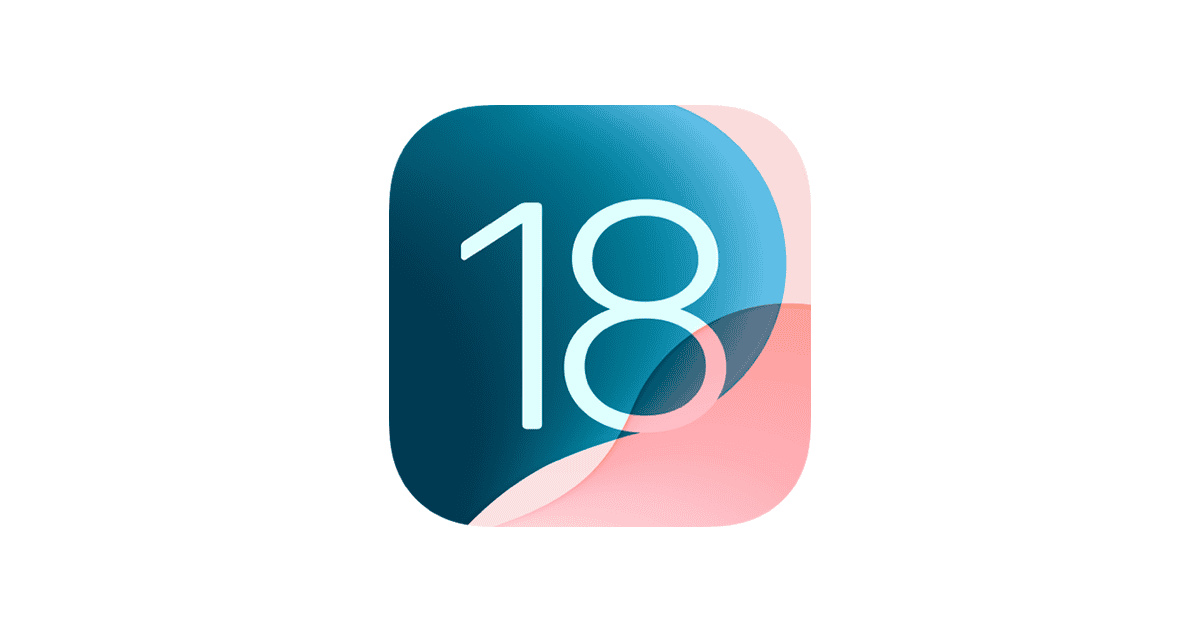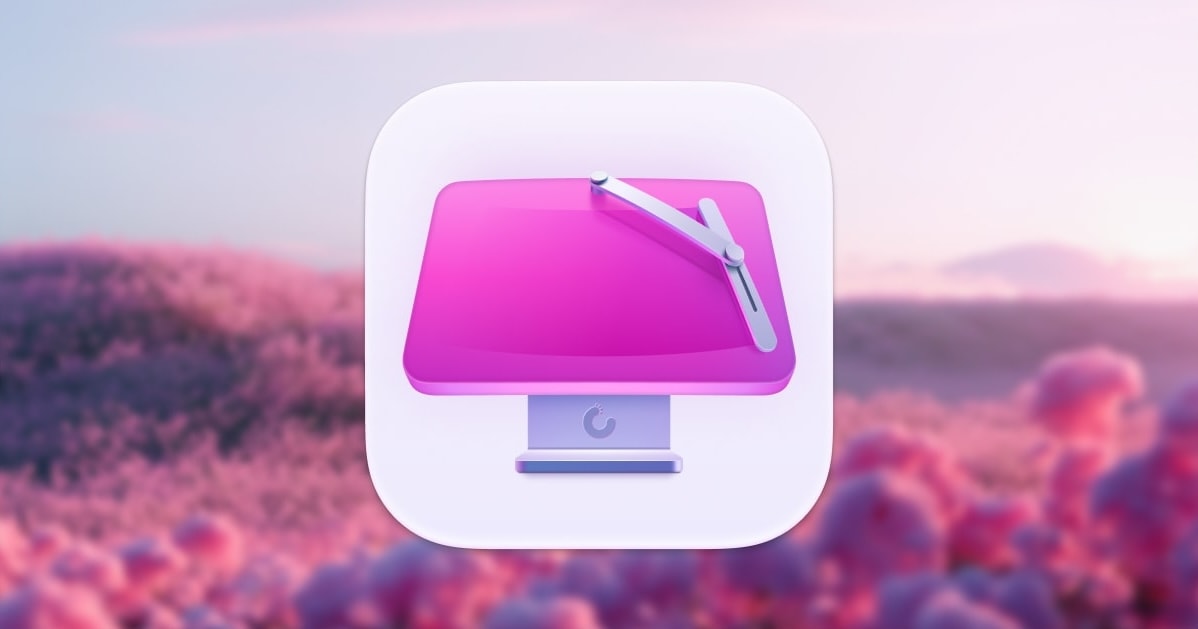如何查看 Google 文檔的編輯歷史記錄
當您開始對 Google 文檔中的文檔進行更改時,尤其是當您與其他人一起工作時,有人可能會進行較大的編輯。
如果做出了改變,而您後來又改變了主意,那麼嘗試回溯可能會非常困難,甚至不可能。
幸運的是,Google 文檔會保存您的編輯歷史記錄,以便您可以查看它們,甚至可以根據需要恢復編輯歷史記錄。
您可以通過單擊查看 Google 文檔中的編輯歷史記錄文件, 然後版本歷史,然後選擇查看版本歷史。編輯歷史記錄顯示在窗口右側。
- 打開文檔。
- 選擇文件選項卡。
- 選擇版本歷史。
- 點擊查看版本歷史。
- 在右欄中找到編輯歷史記錄。
我們的指南在下面繼續提供有關如何檢查 Google 文檔上的編輯歷史記錄的其他信息,包括這些步驟的圖片。
您是否曾經在編輯文檔時意識到之前所做的某些事情需要修復?
如果問題不容易修復,例如更改字體或使用不同大小的邊距,那麼可能需要大量工作來進行調整。
幸運的是,通過利用 Google 文檔中的版本歷史記錄功能,您可以節省一些時間並避免麻煩。
我們的文章將在下一節中繼續介紹可用於查找文檔的文件歷史記錄的步驟,以便您可以找到並使用它的舊版本之一。
這篇關於在 Google 文檔中共享文檔的文章可以向您展示一種與其他人協作處理文件的簡單方法。
如何查看您的 Google 文檔編輯歷史記錄
本指南中的步驟是在桌面版 Google Chrome 網絡瀏覽器中執行的。這也適用於其他筆記本電腦和台式機 Web 瀏覽器,例如 Firefox 或 Microsoft Edge。
步驟一:登錄 Google 文檔並打開您想要查看歷史記錄的文檔。
第 2 步:選擇文件窗口頂部菜單中的選項。
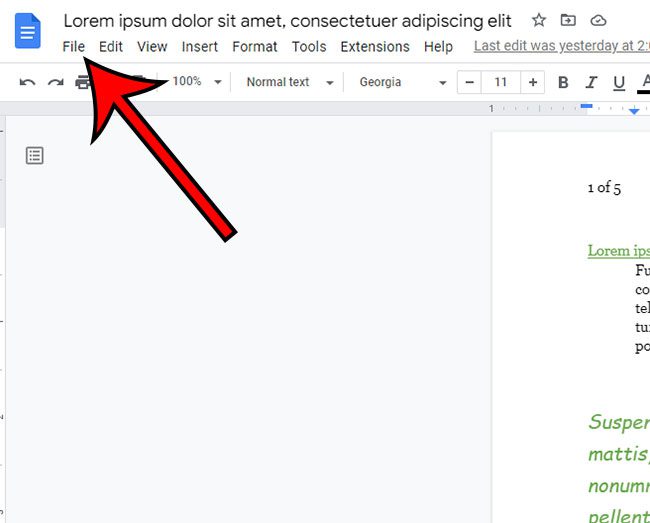
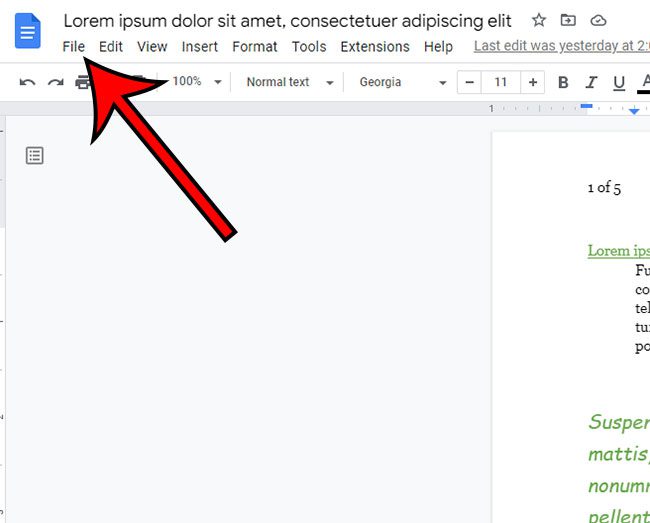
第 3 步:選擇版本歷史下拉菜單中的項目。
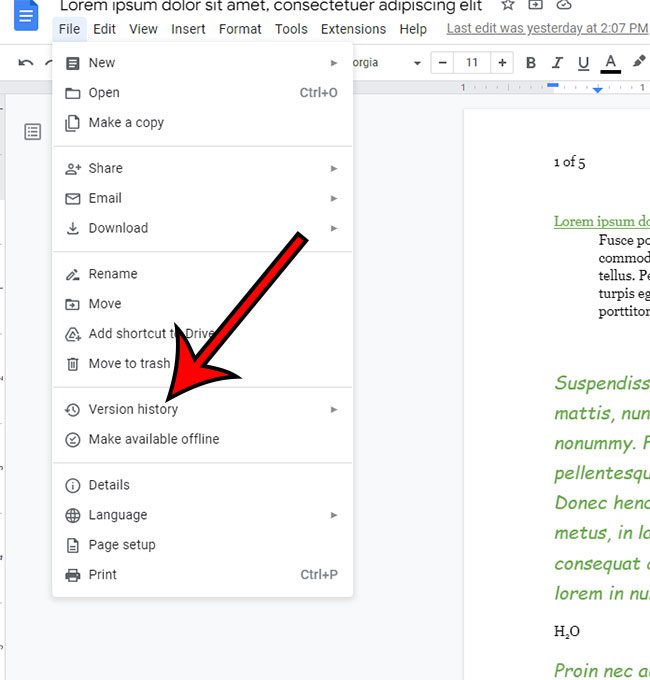
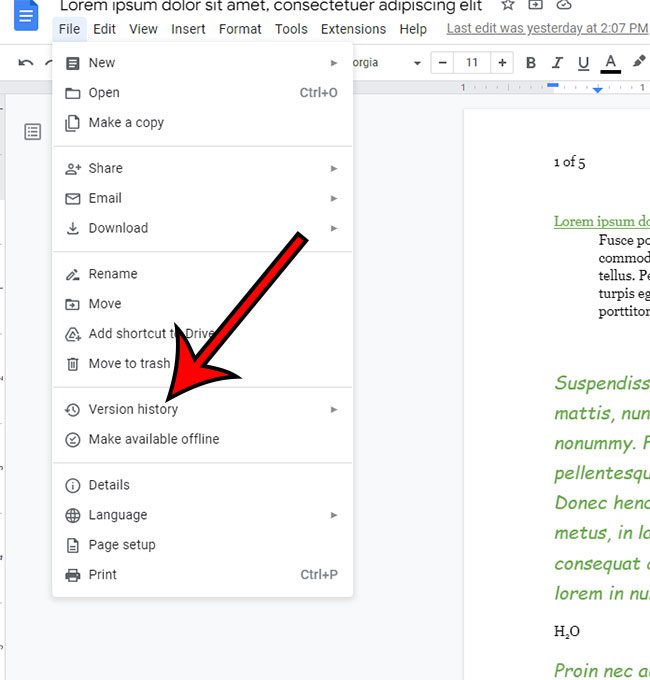
第 4 步:單擊查看版本歷史按鈕打開菜單。
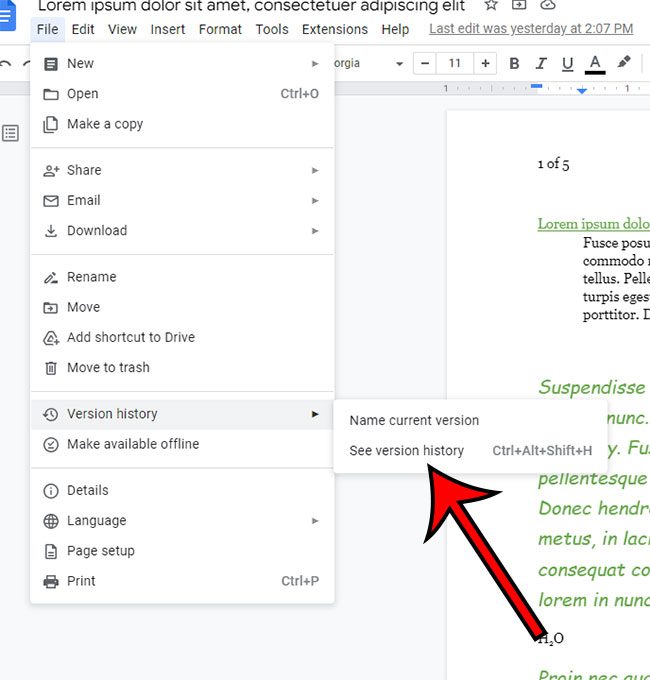
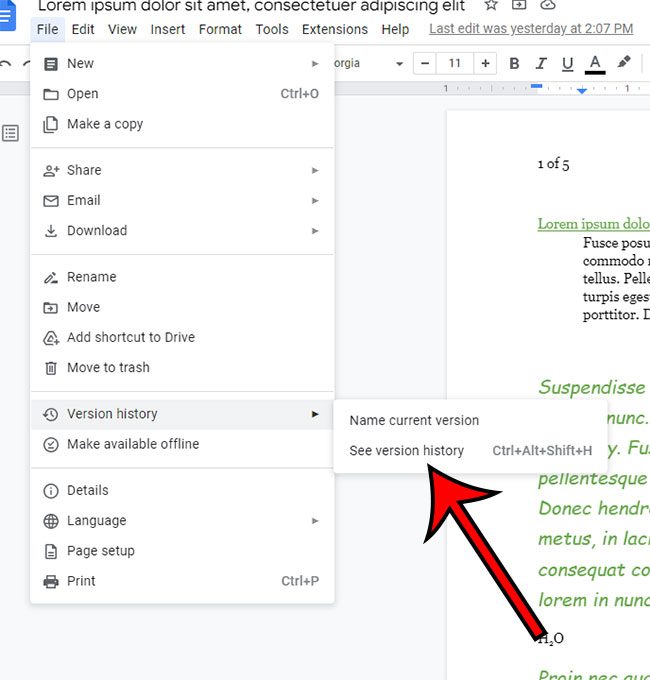
步驟5:在菜單右側找到文檔版本歷史記錄。
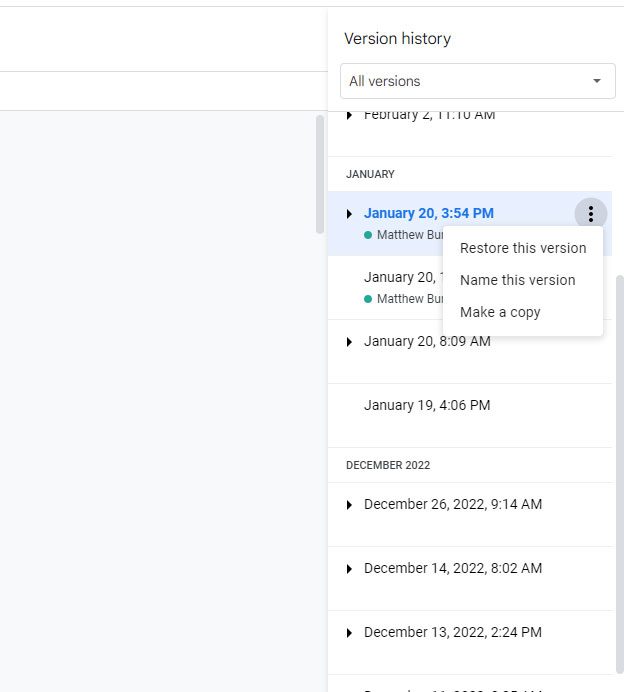
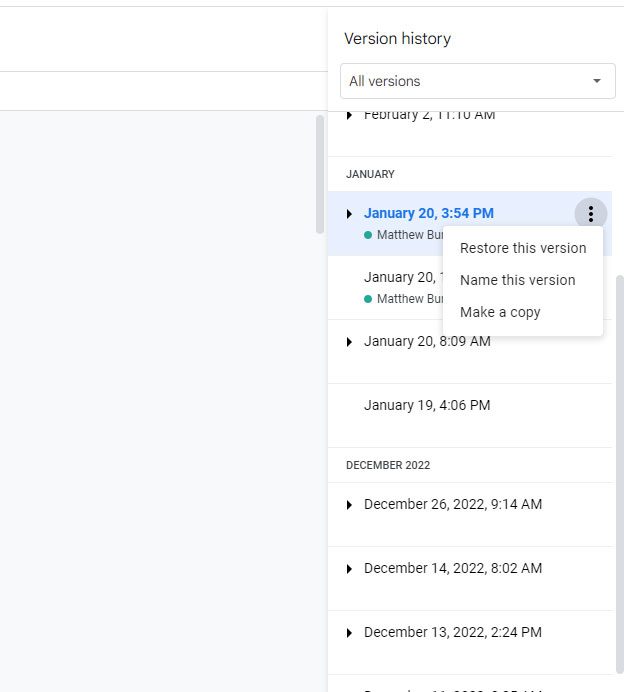
既然您知道如何檢查 Google 文檔上的編輯歷史記錄,那麼您就可以高枕無憂了,因為您可以放心,如果當前文檔出現問題,以後您可以隨時恢復文檔的某個版本。
有關 Google 文檔歷史記錄的更多信息
還有一個鍵盤快捷鍵可以檢查 Google 文檔版本歷史記錄。
那個快捷方式是Ctrl + Alt + Shift + H。
找到要使用的文檔版本後,您可以單擊其旁邊的三個點並選擇恢復此版本選項。當您查看舊版本的文檔時,窗口頂部還有一個藍色的恢復此版本的大按鈕。
該菜單上顯示的其他選項包括:
- 恢復此版本
- 命名此版本
- 複印一份
如果您不小心刪除了 Google 文檔中的文檔,只要該文件未被永久刪除,通常就可以將其恢復。
只需轉到您的 Google 雲端硬盤,選擇窗口左側的“垃圾箱”選項卡,然後單擊要恢復的文件即可。
參見:如何查看 Google 文檔中的編輯歷史記錄:分步指南
然後您可以單擊從垃圾箱中恢復按鈕位於垃圾箱中的項目列表上方,或者您可以右鍵單擊該文件並選擇從垃圾箱中恢復選項。
文檔標題下方還有一個鏈接,上面寫著“上次編輯是 xxx”,其中“xxx”部分是日期和時間。
如果您單擊該鏈接,它還將打開該文檔的版本歷史記錄。